Caricamento di dati numerici con più colonne
Gestione dati consente di caricare dati per più membri dimensione di una dimensione selezionata in un'unica riga di dati. La definizione dei membri da caricare può essere inclusa in un record di intestazione nel file di caricamento oppure nella definizione del formato di importazione.
Le tipologie di file di dati disponibili sono riportate di seguito.
- File di dati di testo con più colonne di dati numerici senza intestazioni in periodi contigui mediante l'esecuzione di una regola di caricamento dati con periodi di inizio e di fine.
- File di dati di testo con più colonne di dati numerici in un periodo o in un'altra dimensione qualsiasi come intestazione colonna specificando:
- l'intestazione della colonna nel file di dati
- l'elenco dei membri dell'intestazione della colonna nel formato di importazione
- il membro dell'intestazione della colonna nella regola dati
- File di dati Excel con più colonne di dati numerici in un periodo come intestazione colonna. Il file Excel può contenere o meno un'intestazione.
Per caricare i dati numerici con più colonne, procedere come segue.
-
Nella scheda Impostazione, in Impostazione integrazione, selezionare Formato di importazione.
-
Sulla barra dei task di riepilogo Formato di importazione selezionare Aggiungi.
Viene aggiunta una riga nella griglia superiore della schermata Formati di importazione.
-
In Nome, specificare un identificativo definito dall'utente per il formato di importazione.
Non è possibile modificare il valore in questo campo dopo la creazione del mapping per questo formato di importazione.
-
In Descrizione, immettere una descrizione del formato di importazione.
-
In Origine, selezionare File per l'origine.
-
Nell'elenco a discesa Tipo di file, selezionare Più colonne - Dati numerici quale formato del file.
-
Nell'elenco a discesa Delimitatore di file, selezionare un tipo di delimitatore.
Simboli disponibili per il delimitatore:
-
virgola (,)
-
punto esclamativo (!)
-
punto e virgola (;)
-
due punti (:)
-
barra verticale (|)
-
tabulazione
-
tilde (~)
-
-
In Target, selezionare EPM, quindi selezionare un'applicazione EPM qualsiasi come target.
-
Facoltativo: in URL drilling immettere l'URL utilizzato per il drill-through.
-
Nella sezione Mapping selezionare le dimensioni Importo e fare clic su
 .
. -
Nell'elenco a discesa Tipo di espressione selezionare Column=start,end.
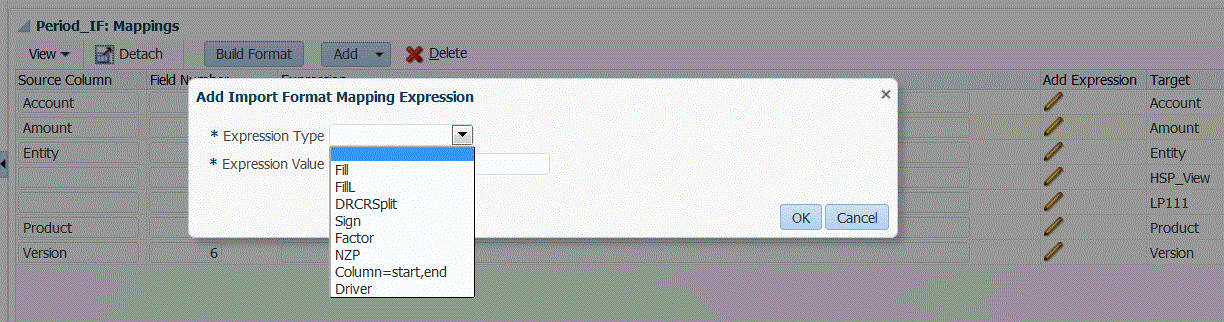
-
In Valore espressione specificare le colonne da importare.
È possibile importare un set di colonne contigue o non contigue. Per utilizzare un intervallo di colonne Importo (dati), specificare le colonne utilizzando la virgola (,) come separatore. Per utilizzare colonne Importo non contigue, specificare le colonne con il delimitatore barra verticale (|).
Per specificare un set di le colonne contigue si utilizzano le colonne iniziale e finale. Ad esempio,
5,10indica le colonne da5a10.Per specificare un set di le colonne non contigue si utilizza il formato
colonna1 | colonna2 | colonna3. Ad esempio,5|7|10indica le colonne di importazione5,7, e10.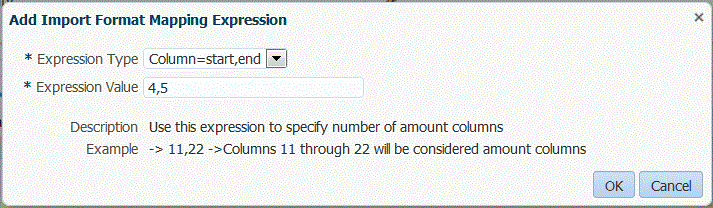
-
Facoltativo: specificare eventuali driver e le righe di intestazione del file per l'espressione.
-
Fare clic su OK.

- Fare clic su Salva.
Per calcolare un file di dati di testo con più colonne di dati numerici in un periodo:
-
Completare i passi da 1 a 12 della procedura Per caricare i dati numerici con più colonne.
-
Nell'elenco a discesa Tipo di espressione selezionare Driver.
-
Nella schermata Aggiungi espressione mapping formati di importazione, in Dimensione, non modificare la dimensione driver predefinita Periodo.
-
In Periodo/i selezionare il membro dimensione driver del periodo da caricare e fare clic su OK.
Specificare il periodo racchiuso tra virgolette. Ad esempio, immettere: "Dec-9".
Se non si specifica un membro dimensione driver del periodo nella schermata Aggiungi espressione mapping formati di importazione, è possibile specificare i membri del periodo nella regola di caricamento dati. Fare riferimento ai passi da 5 a 11.
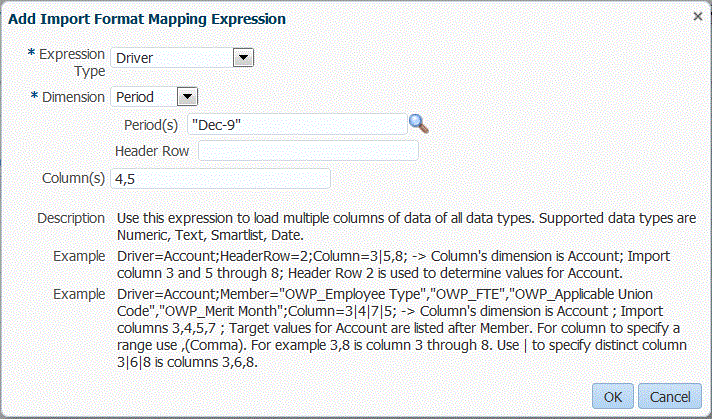
-
Nella scheda Flusso di lavoro, in Caricamento dati, selezionare Regola caricamento dati.
-
Nella schermata Regola caricamento dati selezionare il POV da utilizzare per la regola di caricamento dati.
-
Aggiungere o selezionare la regola di caricamento dati da utilizzare per il caricamento dei dati numerici con più colonne.
-
In Formato di importazione selezionare il formato di importazione impostato per il caricamento dei dati numerici con più colonne.
-
Facoltativo: specificare eventuali opzioni di origine nella scheda Opzioni di origine.
-
Selezionare la scheda Intestazioni colonna, quindi specificare la data di inizio e la data di fine delle colonne numeriche.
Viene richiesto di aggiungere le date di inizio e di fine nella scheda Intestazioni colonna quando:
- un file di dati di testo non contiene un'intestazione nel record dell'intestazione del file di dati, nel formato di importazione o nella regola dati;
- si utilizza un file Excel in tutti i casi. Se le informazioni di intestazione sono specificate nel file Excel, verranno elaborati solo i periodi che rientrano nell'intervallo dei periodi di inizio e di fine.

-
Salvare ed eseguire la regola di caricamento dati.